Port-Forwarding für den D-Link DIR-605LW einrichten
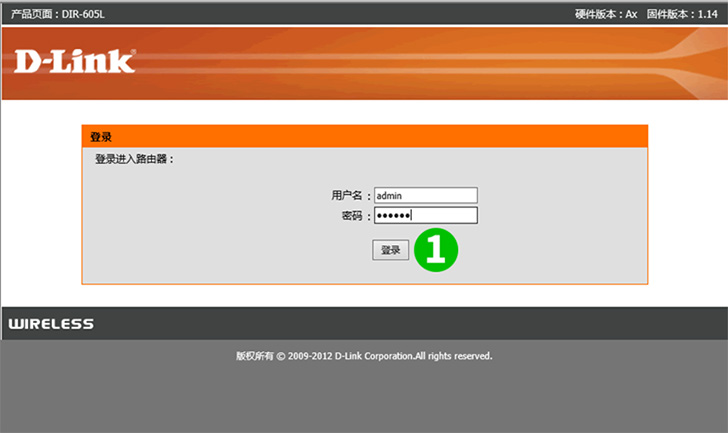
1 Verwenden Sie Ihren Benutzernamen und Passwort um sich bei Ihrem Router anzumelden (Default-IP: 192.168.0.1 - Default-Benutzername: admin, kein Passwort). Nach der erfolgreichen Anmeldung klicken Sie auf "Set" oder "Advanced Network Setup", um das Hauptmenü aufzurufen
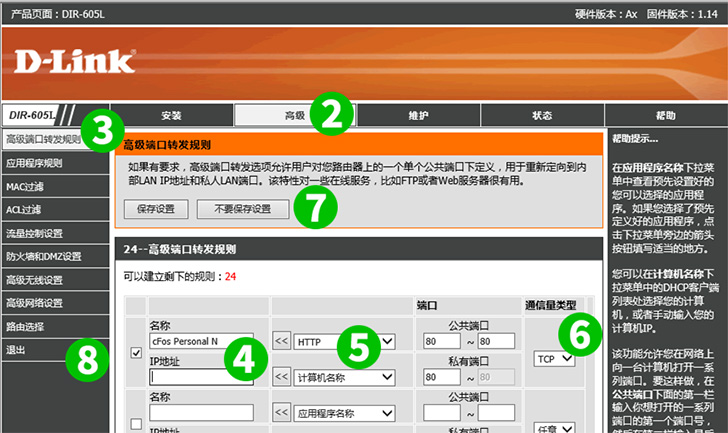
2 Klicken Sie auf die Schaltfläche "Erweitert"
3 Klicken Sie auf "Advanced Port Forwarding Rules"
4 Vergeben sie einen Namen im Feld "Name" und tragen Sie die IP-Adresse des Computers, auf dem cFos Personal Net läuft, im Feld "IP-Adresse" ein
5 Wählen Sie die Option "HTTP", und als öffentlichen Port "80"
6 Wählen Sie das Protokoll "TCP"
7 Klicken Sie auf "Einstellungen speichern"
8 Zum Schluss klicken sie links auf "Verlassen"
Port-Forwarding ist jetzt für Ihren Computer eingerichtet.